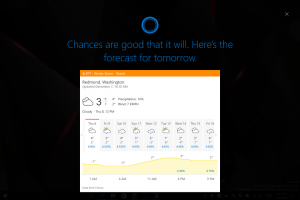Windows 10 sağ tıklama menüsünde şifreleme ve şifre çözme komutları nasıl eklenir
Birçok sürüm için Windows, Şifreleme Dosya Sistemi (EFS) adı verilen gelişmiş bir güvenlik özelliği içerir. Kullanıcının şifrelenmiş dosya ve klasörleri saklamasına izin verir, böylece istenmeyen erişimlerden korunurlar. Diğer kullanıcı hesapları buna erişemez, ağdan veya başka bir işletim sistemine önyükleme yaparak ve bu klasöre erişerek de kimse erişemez. Bu, tüm sürücüyü şifrelemeden tek tek dosya ve klasörleri korumak için Windows'ta bulunan en güçlü korumadır. Ancak Microsoft, bu kullanışlı özelliği oldukça iyi gizlemiş ve yalnızca Windows'un ticari sürümlerinde tutmuştur. Dosya Gezgini'nde sağ tıklama menüsüne (bağlam menüsü) Şifrele ve Şifre Çöz komutlarını eklemek mümkündür, EFS'yi kullanmak daha kolay hale gelir.
Varsayılan olarak, bir dosya veya klasör için EFS'yi etkinleştirmek için, Özelliklerini açmanız, Genel sekmesindeki Gelişmiş düğmesini tıklamanız ve son olarak "Verileri güvenli hale getirmek için içeriği şifrele" seçeneğini işaretlemeniz gerekir.
"Şifrele" ve "Şifresini Çöz" içerik menüsü komutlarını etkinleştirerek bu işlemi hızlandırmak mümkündür. Bu, basit bir Registry tweak ile yapılabilir. Kayıt defteri düzenlemesinden kaçınmayı tercih ederseniz, kullanıma hazır Kayıt dosyaları şunlardır:
Kayıt Dosyalarını İndirin
İndirdiğiniz ZIP arşivini paketinden çıkarın ve "add-encrypt-decrypt-commands.reg" adlı dosyaya çift tıklayın. Değişiklikler anında uygulanacaktır. Geri alma tweak dahildir.
Windows 10'da bağlam menüsü komutlarını şifrelemek ve şifresini çözmek için, aşağıdakileri yapın.
- Açık Kayıt düzenleyici.
- Aşağıdaki Kayıt Defteri yoluna gidin:
HKEY_CURRENT_USER\Yazılım\Microsoft\Windows\CurrentVersion\Explorer\Advanced
İpucu: Bkz. tek tıklamayla istenen Kayıt Defteri anahtarına nasıl atlanır.
- Burada EncryptionContextMenu adlı yeni bir 32 bit DWORD değeri oluşturun ve değer verisini 1 olarak ayarlayın. 64 bit Windows 10 kullanıyorsanız, yine de 32 bitlik bir DWORD değeri oluşturmanız gerekir. Bu ekran görüntüsüne bakın:
Sonuç aşağıdaki gibi olacaktır:
Yeniden başlatma veya oturum kapatma gerekmez. Artık dosyalar ve klasörler için bir Şifreleme fiili kullanılabilir hale gelecektir. Herhangi bir dosya veya klasörü seçtiğinizde, sağ tıklayın ve Şifrele'yi seçin, şifrelenecekler ve şifreli bir dosyaya bir sonraki sağ tıkladığınızda fiil Şifreyi Çöz'e dönecektir.
Bu numara Windows XP, Windows Vista, Windows 7, Windows 8 ve Windows 8.1'de de çalışır. Dikkat edin, bazılarında Windows Vista Starter/Home Basic/Home Premium/Windows 7 Starter gibi sürümlerde, EFS özelliği mevcut. Genellikle yalnızca Pro ve Enterprise sürümlerinde bulunur. Windows 2000'den önceki sürümler gibi EFS'yi desteklemeyen bazı eski Windows sürümlerini çalıştırıyorsanız, bu ince ayarın herhangi bir etkisi olmayacaktır.
Bu kadar. Bağlam menüsünden Şifrele/Şifre Çöz komutlarını kaldırmak için, belirtilen EncryptionContextMenu parametresini silmeniz yeterlidir.